En este tutorial aprenderás paso a paso cómo agregar nuevo nombre de dominio externo VPS Ionos. En un tutorial pasado te mostré cómo configurar un VPS de Ionos desde cero y de allí extraje algunos pasos para este tutorial. Sin más, manos a la obra.
Requisitos previos
- Tener un VPS contratado
- Acceso a panel de control del VPS
- Contar con un nombre de dominio con un proveedor externo
- Acceso SSH al VPS con credenciales sudo
- Tener instalado el stack LAMP
1. Agregar dominio externo desde panel Ionos
Entra al área de clientes de Ionos y en el menú da clic en la opción Dominios & SSL:

En la ventana que se abre dirígete al menú derecho y da clic en Configurar dominio externo:
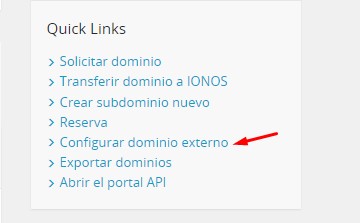
Introduce el nombre de dominio externo que quieres usar y da clic en el botón Iniciar configuración:
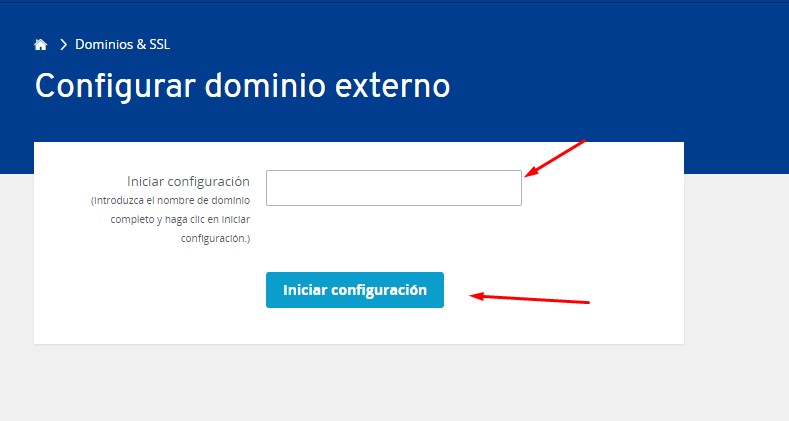
Si tienes varios contratos como yo selecciona en donde usarás tu nombre de dominio externo:

En la siguiente sección escoge los servidores DNS de Ionos para tu nombre de dominio externo y da clic en el botón de Confirmar la selección:
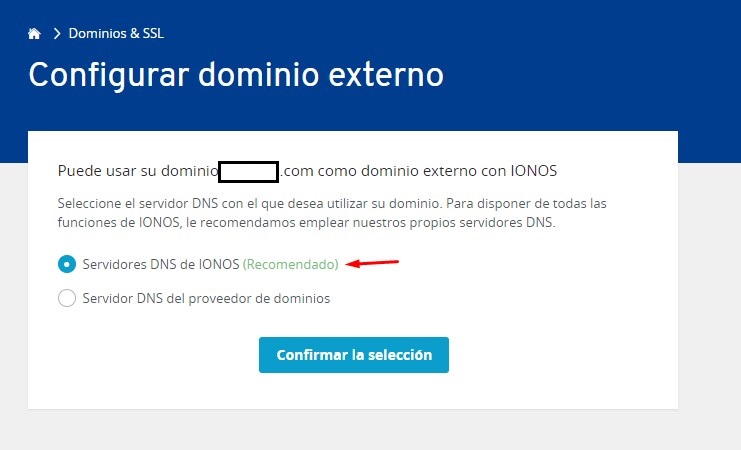
Se te mostrará los servidores DNS de Ionos, cópialos y tenlos a la mano los necesitarás en el siguiente paso y da clic en el botón Usar dominio:
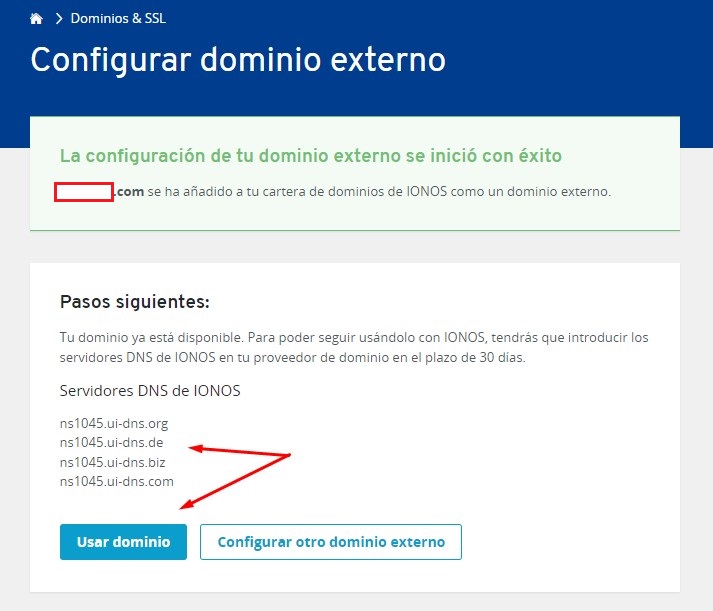
2. Cambiar los DNS con el proveedor externo
Ahora ve con tu proveedor de nombre de dominio externo e ingresa al panel de control del cliente, en mi caso estoy usando como proveedor a Godaddy y desde allí ve a la sección Mis dominios (cada proveedor tiene su panel de cliente distinto):
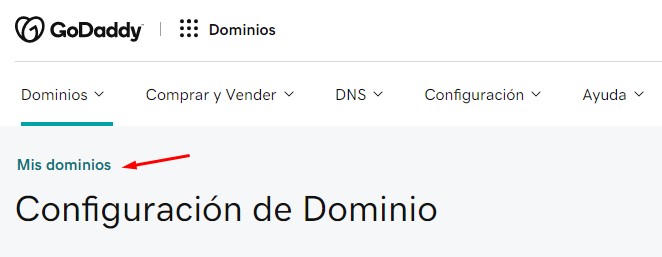
Entra al nombre de dominio y busca la sección en donde puedas administrar los DNS:
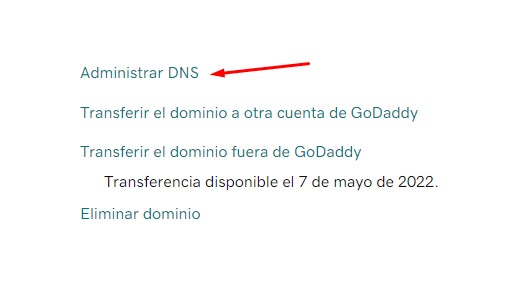
Verás que tu proveedor externo del nombre de dominio tiene servidores DNS propios que usa por default, da clic en el botón Cambiar:
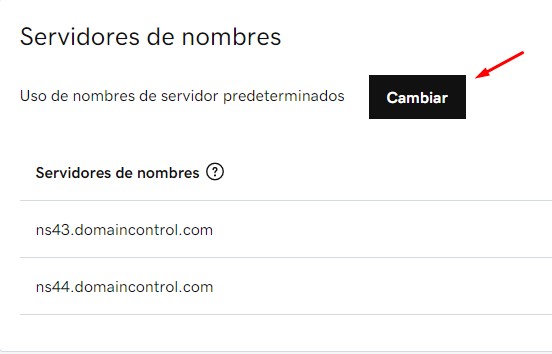
En él panel de cliente de Godaddy se abrirá una ventana da clic en Introducir mis propios servidores de nombres:
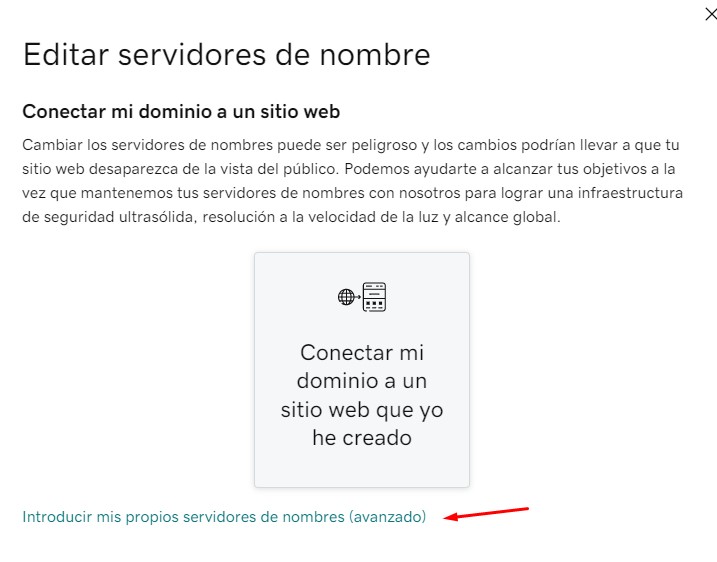
Selecciona la casilla donde das tu consentimiento para actualizar los servidores de nombres y luego da clic en el botón Continuar:
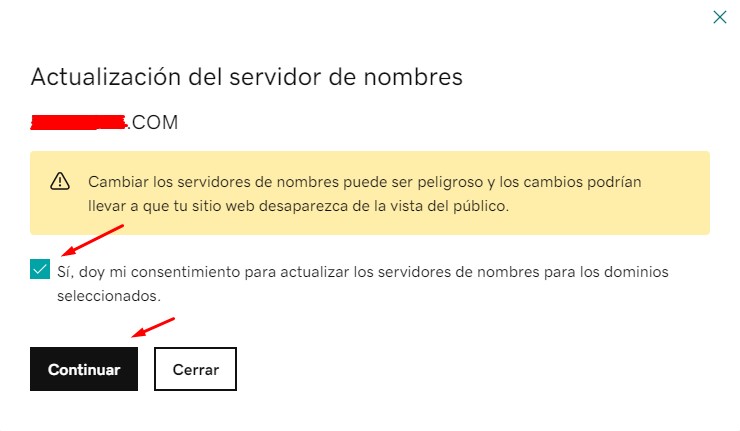
Agrega uno a uno los DNS de Ionos que te mostrarón en el punto anterior y confirma los cambios:
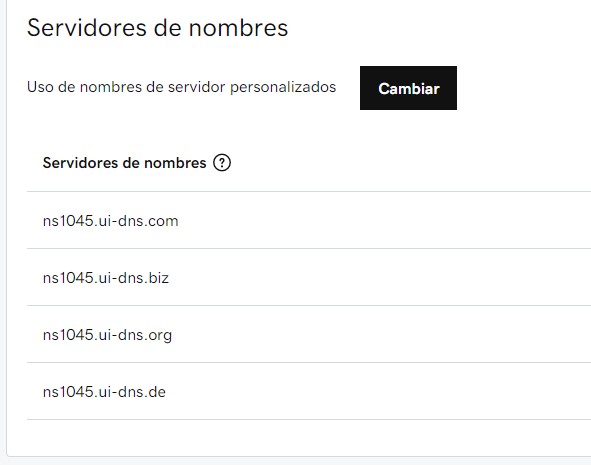
3. Apuntar nombre de dominio hacia tu VPS
Regresa al panel de control de Ionos e ingresa a la configuración de tu dominio e ingresa al apartado DNS y da clic en el botón Añadir registro:

Selecciona el registro A:

En la siguiente sección en Nombre de host pon un ‘@’ y en Apunta a tienes que poner la dirección IP asignada a tu VPS y luego da clic en el botón Guardar:
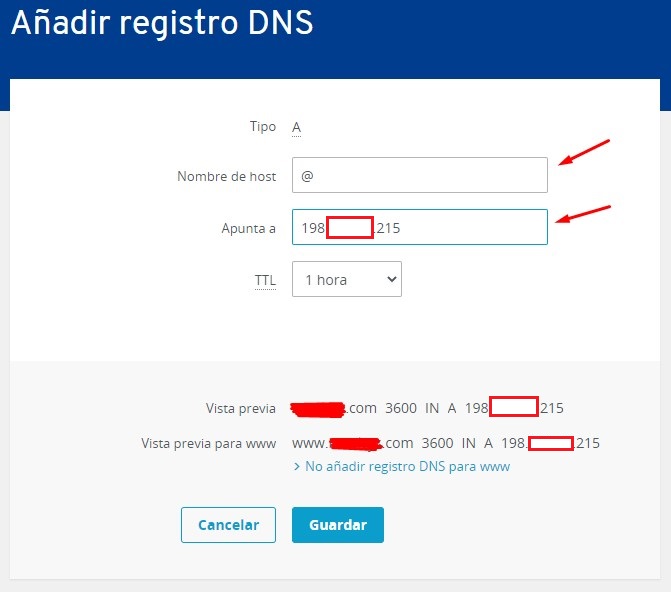
En la nueva patantalla vuelve a dar clic en el botón Añadir registro:
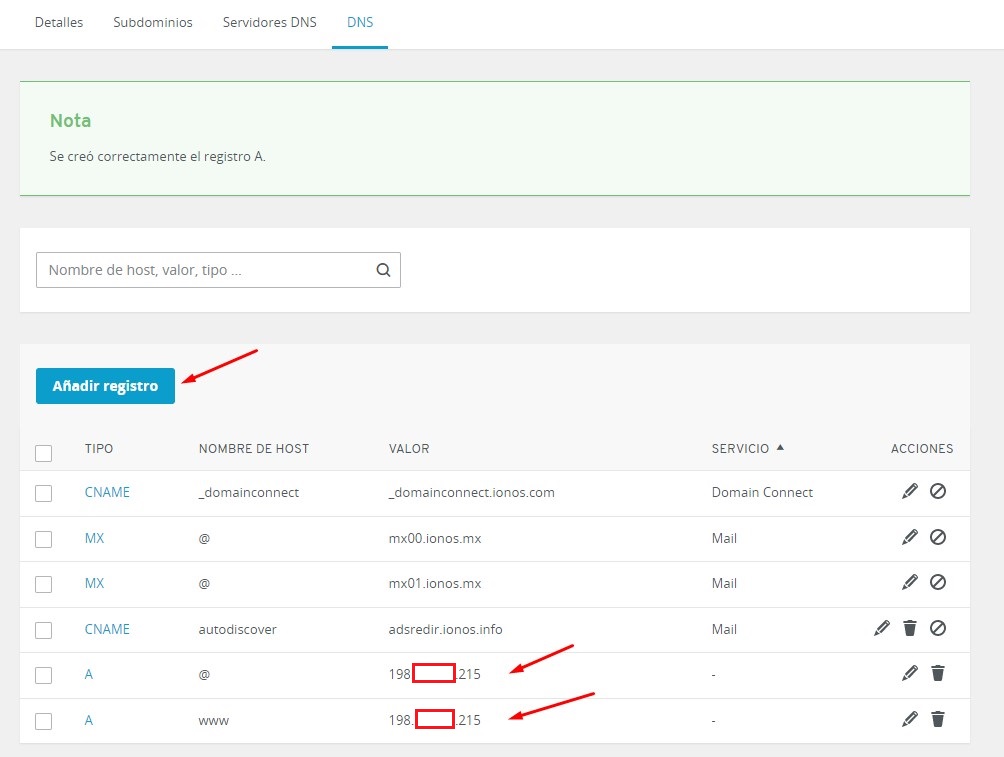
Igual que hace unos pasos atrás escoges Asigna una dirección IPv4 a tu dominio o subdominio:
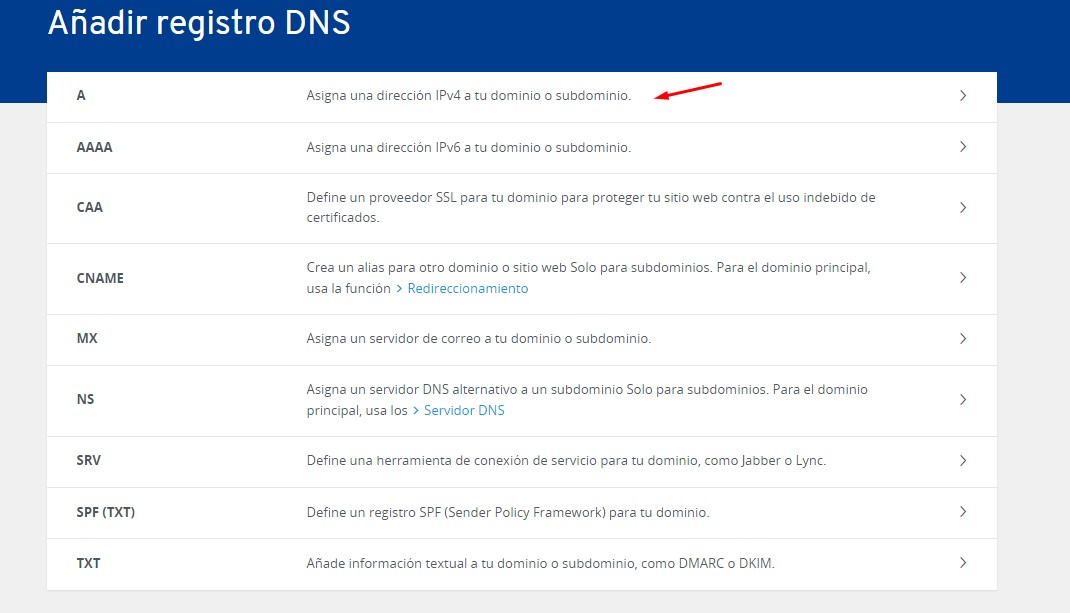
En Nombre de host pon un ‘*’ y en Apunta a ingresa la dirección IP que fue asignada a tu VPS:

En la configuración de los DNS verás los dos registros nuevos:
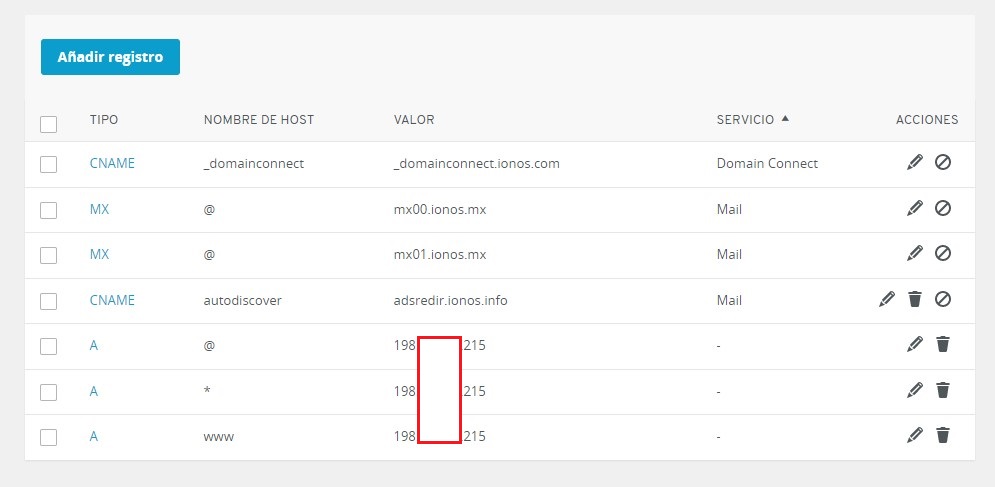
4. Crear host virtual
Ahora toca usar la consola de comandos, para este ejemplo usaré un dominio de prueba que tengo llamada mispruebas.xyz, ahora accede vía SSH a tu VPS, es necesario crear la carpeta para tus archivos:
sudo mkdir /var/www/mispruebas
Se agrega la propiedad del directorio usando la variable de entorno $USER:
sudo chown -R $USER:$USER /var/www/mispruebas
Crea el archivo de configuración para tu sitio:
sudo nano /etc/apache2/sites-available/mispruebas.conf
Una vez que abra el archivo copia el siguiente código solo cambia el nombre mispruebas por el nombre que tiene tu dominio recuerda cambiar el sufijo .xyz por el tuyo y guarda el archivo:
<VirtualHost *:80>
ServerAdmin webmaster@mispruebas.xyz
DocumentRoot /var/www/mispruebas
ServerName mispruebas.xyz
ServerAlias www.mispruebas.xyz
<Directory />
Options FollowSymLinks
AllowOverride None
</Directory>
<Directory /var/www/mispruebas>
AllowOverride All
</Directory>
ErrorLog ${APACHE_LOG_DIR}/error.log
CustomLog ${APACHE_LOG_DIR}/access.log combined
</VirtualHost>
Habilita el nuevo host virtual escribiendo:
sudo a2ensite mispruebas
Verifica que la sintaxis de tu archivo este correcta:
sudo apache2ctl configtest
Reinicia el servidor Apache:
sudo systemctl reload apache2
Para verificar que tu dominio esta operando correctamente crea un archivo .html:
sudo nano /var/www/mispruebas/index.html
Escribe una etiqueta solo para realizar la prueba:
<h1>It works fine!</h1>
Si vas al navegador y escribes tu nombre de dominio debes de ver algo así:
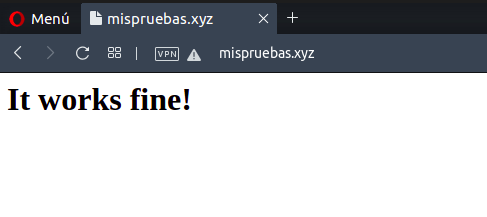
Ya está funcionando correctamente tu dominio.
5. Instalar certificado SSL
Ahora si quieres que tu sitio web muestre que tiene instalado un certificado SSL sigue los siguientes pasos y primero tienes que instalar Certbot en tu VPS:
sudo apt install certbot python3-certbot-apache
Instala el certificado SSL con el siguiente comando:
sudo certbot --apache
Ingresa la información que te piden como tu email y aceptas los términos y condiciones tecleando ‘A’:
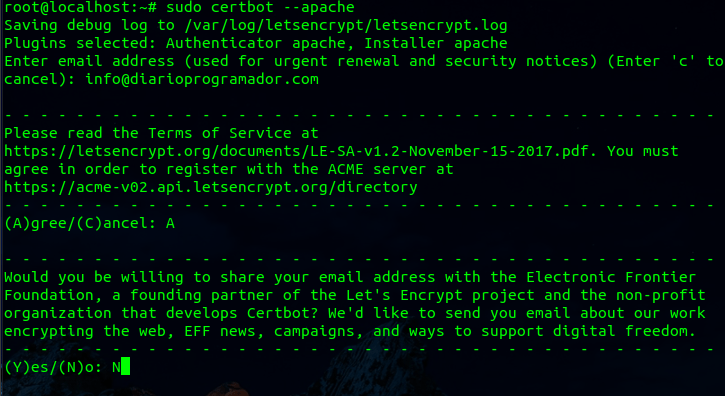
Si tienes más de un nombre de dominio escoge en cuál quieres activar el certificado SSL introduciendo el número que tiene en la lista separado con comas, en este ejemplo debo escoger el número 1 y 2 y luego dar Enter:
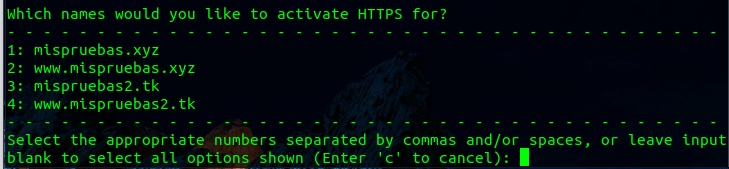
Si quieres que el tráfico que llegue a tu sitio sea redirigido de http a https teclea el número 2 y luego Enter:
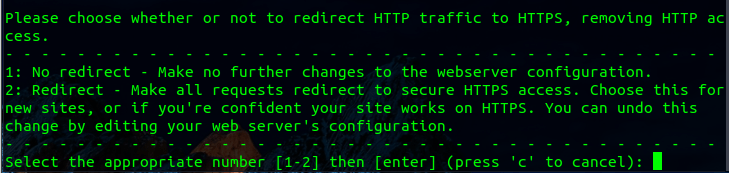
Te mostrará un mensaje en donde se te informa que los certificados SSL han sido activados:
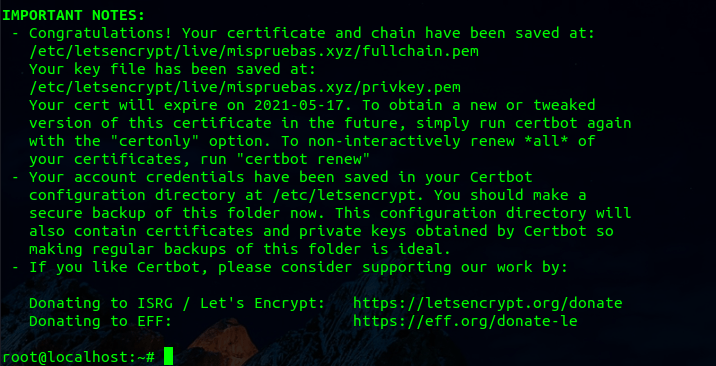
Para verificar que la renovación automática se encuentra habilitada y funcionando correctamente escribe en terminal:
sudo systemctl status certbot.timer
y luego:
sudo certbot renew --dry-run
La renovación automática ya ha sido activada.
Conclusión
Aprendiste cómo agregar un nuevo nombre de dominio externo a VPS Ionos. Para agregar archivos a la carpeta de tu dominio puedes usar el servicio FTP o por medio de Git y si quieres agregar más dominios en tu VPS repite todos los pasos una vez más. Si este tutorial fue de utilidad para ti te invito a que lo compartas en tus redes sociales y si tienes dudas o comentarios déjalos en la caja de los comentarios estaré al pendiente de ellos. Te envío un saludo.

















5 Comentarios
Me sirvió mucho, gracias.
Hola Daniel, gracias por visitar y comentar. Me alegra que te haya servido este tutorial, te mando un saludo.
Excelente información, gracias por compartir.
Hola Angel, gracias por visitar y comentar, me alegra que te haya servido este tutorial, te mando un saludo!
Hola muy útil, si en mi vps también tengo el servicio de correo, cómo debería hacer para que los dns del correo también apuntaran a mi vps?